Das Galaxy S6 edge ist morgen da! Hier ein paar Tipps & Tricks
Morgen ist ein wichtiger Tag für alle Samsung Fans, Technik Geeks und alle, die auf der Suche nach einem neuen Phone sind. Zwangsläufig gerät das Galaxy S6 oder S6 edge in die engere Wahl, ist es doch das aktuell beste und stärkste Phone auf dem Markt. Über den Geschmack lässt sich zwar streiten, doch wer kriegt keine großen Augen, wenn er das Galaxy S6 edge erblickt? Wir haben Euch ein paar S6 edge Tipps und Tricks zusammengestellt, mit denen Ihr das Phone nach Euren Wünschen einrichten könnt.
Edge Features von rechts nach links und umgekehrt
Beim Galaxy Note edge vom November 2014 staunte man nicht schlecht über die Displaytechnologie der Koreaner. Zu dumm nur, dass das Phablet lediglich auf der rechten Seite über das „edge“, die Kante, verfügt. Das mag gut für Rechtshänder sein, Linkshänder jedoch gucken dumm aus der Wäsche. Lange Zeit war unklar, ob Samsung beim Galaxy S6 edge nur die eine oder doch beide Seiten mit dem Curved Display ausstattet.
Nun, da Samsung auch ein Herz für Linkshänder hat, lassen sich die durch das Display gegebenen Möglichkeiten auch auf die linke Seite verpflanzen. Hierfür geht Ihr ins Einstellungsmenü und scrollt hinunter bis zum Menüpunkt „edge screen“. Hier könnt Ihr die edge Features dann links oder rechts ablegen.
Beleuchtung für Benachrichtigungen personalisieren
Das Galaxy S6 edge bringt eine ganze Farbpalette mit anhand derer man mit schnellem Blick erkennt, wer von den Favoriten gerade anruft oder eine Nachricht gesendet hat. Äußerst praktisch, da man nicht das gesamte Display einschaltet um nachzusehen. Wer allerdings sehr viele Nachrichten erhält und das Phone blinken lässt, dem kann die beleuchtete Benachrichtigung den Akku leer saugen.
Drückt man auf den Herschlagsensor auf der Rückseite, so stoppt das Blinksignal. Zudem kommt dem Kontakt eine Nachricht zu, dass man gerade beschäftigt sei und den Anruf nicht entgegennehmen konnte. Wer allerdings nicht jedesmal auf den Sensor drücken möchte oder die Nachricht selbst verfassen will, kann das Feature auch komplett abschalten. Das geht im Einstellungsmenü unter dem Menüpunkt „edge screen“ und weiter unter „edge lighting“.
Favorisierte Kontakte in edge ablegen
Eines der praktischsten Features des gebogenen Displays liegt im zusätzlichen Raum für Kontakte. Dort können die fünf wichtigsten Kontakte untergebracht werden. Jeder Kontakt kann dort einzeln bearbeitet und verschiedenen Farben und Klingeltönen zugewiesen werden. Auch die Anordnung der Favoriten lässt sich mit einfacher Drag & Drop Geste sortieren. Hier sind eigentlich keine weiteren Erläuterungen nötig, da sich alles von selbst ergibt. Denn über den fünf Kontakten findet sich ein Zahnrad-Symbol mit dem jede Einstellung vorgenommen werden kann.
Information Streams in edge einrichten
Neben der dauerhaften Platzierung von Kontakten eignet sich der gebogene Display auch dafür wichtige Informationen anzuzeigen. Darunter die Klassiker Uhrzeit, Datum und Akkustand sowie zusätzlich Wetterinformationen, Benachrichtigungen von sozialen Netzwerken und mehr. Unter „edge screen“ und weiter unter „Information stream“ können die anzuzeigenden Inhalte ausgewählt werden. Zu den bereits genannten Streams können Nachrichtenschlagzeilen, Sportergebnisse oder verpasste Anrufe auf dem schmalen Streifen angezeigt werden. Unter „download feeds“ können dann weitere interessante Inhalte heruntergeladen werden.
Bild: androidauthority

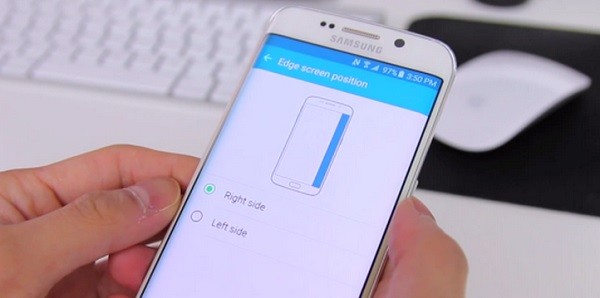

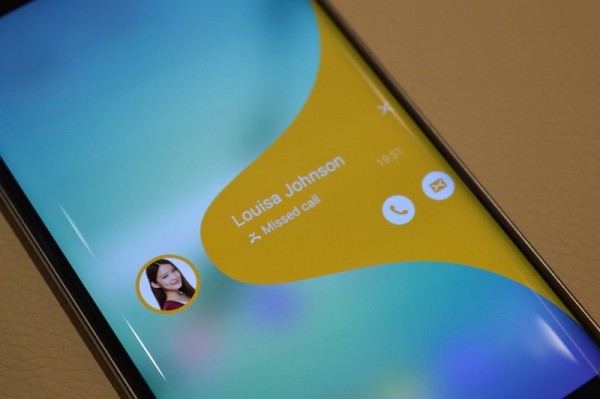

Kürzliche Kommentare